
Jika flash drive USB, kartu SD, atau drive lain tidak berfungsi dengan baik, "membersihkan" drive dan melepaskan partisi adalah salah satu solusi yang mungkin. Ini dapat memperbaiki masalah dengan drive yang tidak dapat diformat atau yang menunjukkan kapasitas yang salah.
TERKAIT: Cara Mengelola Partisi di Windows Tanpa Mengunduh Perangkat Lunak Lain
Trik ini juga menghapus partisi yang tidak dapat Anda hapus dengan alat normal, seperti grafis Manajemen Disk alat partisi disk yang dibangun ke dalam Windows. Proses yang akan kita bahas di sini sepenuhnya menghapus tabel partisi dari disk, memungkinkan Anda untuk mengaturnya kembali.
Peringatan : Proses ini sepenuhnya menghapus seluruh disk yang Anda pilih, jadi pastikan Anda mencadangkan file penting terlebih dahulu. Anda juga harus sangat berhati-hati dalam menentukan disk yang benar, atau Anda dapat menghapus disk yang salah secara tidak sengaja.
Langkah Satu: Luncurkan Command Prompt sebagai Administrator
Pertama, Anda harus meluncurkan jendela Command Prompt sebagai administrator. Pada Windows 10 atau 8.1, klik kanan tombol Start (atau tekan Windows Key + X) dan pilih "Command Prompt (Admin)".
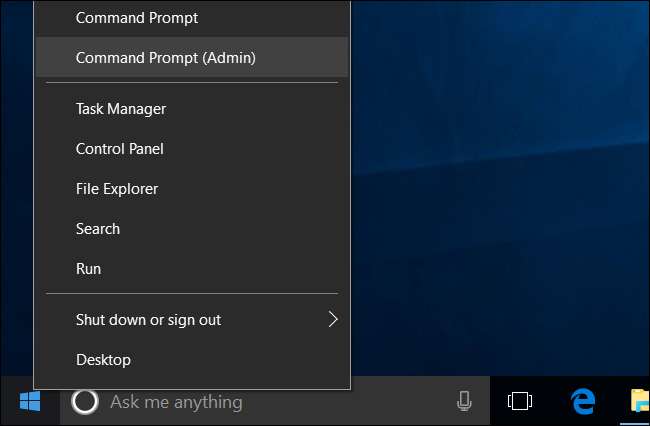
Catatan : Jika Anda melihat PowerShell dan bukan Command Prompt di menu Power Users, itu adalah tombol yang muncul bersama Pembaruan Pembuat untuk Windows 10 . Sangat mudah beralih kembali untuk menampilkan Command Prompt pada menu Power Users jika Anda mau, atau Anda dapat mencoba PowerShell. Anda dapat melakukan hampir semua hal PowerShell yang dapat Anda lakukan di Command Prompt — termasuk perintah yang kami gunakan dalam artikel ini — plus banyak hal berguna lainnya.
TERKAIT: Cara Menempatkan Kembali Prompt Perintah di Menu Pengguna Daya Windows + X.
Di Windows 7, buka menu Start dan cari "cmd". Klik kanan pintasan "Prompt Perintah" yang muncul, lalu pilih "Jalankan sebagai Administrator".
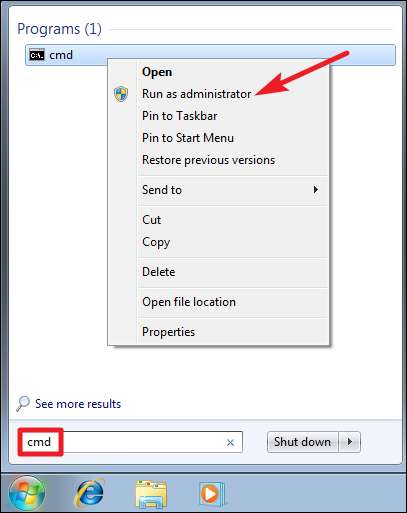
Langkah Kedua: Gunakan "diskpart" untuk Membersihkan Disk
Kami akan menggunakan
diskpart
perintah untuk membersihkan disk. Sebelum melanjutkan, pastikan Anda telah menyambungkan flash drive USB, kartu SD, atau drive lain apa pun yang ingin Anda bersihkan.
Untuk meluncurkan alat diskpart, ketik perintah berikut di Command Prompt dan kemudian tekan Enter:
diskpart
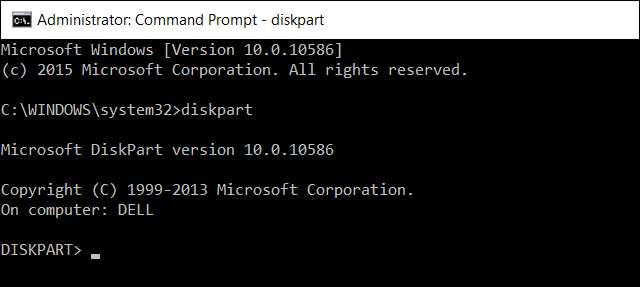
Perhatikan bahwa prompt berubah menjadi “DISKPART>” untuk menunjukkan Anda sekarang mengeluarkan perintah ke alat itu.
Selanjutnya, miliki
diskpart
daftar disk yang terhubung ke komputer dengan mengetik perintah berikut dan kemudian menekan Enter:
daftar disk
Periksa output dari perintah untuk mengidentifikasi jumlah disk yang ingin Anda bersihkan. Berhati-hatilah di sini! Jika Anda memilih nomor disk yang salah, Anda akan membersihkan disk yang salah dan Anda bisa kehilangan data penting.
Pada gambar di bawah, kita dapat melihat bahwa "Disk 0" berukuran 238 GB dan "Disk 1" berukuran 14 GB. Kami tahu bahwa drive USB khusus kami berukuran 14 GB. Ini memberi tahu kita bahwa Disk 1 adalah drive USB yang terhubung ke komputer, dan Disk 0 adalah drive sistem internal komputer.

TERKAIT: Cara Mengelola Partisi di Windows Tanpa Mengunduh Perangkat Lunak Lain
Jika Anda mengalami masalah dalam mengidentifikasi nomor disk yang benar, Anda juga dapat menjalankan Manajemen Disk alat. Ini akan menunjukkan nomor disk bersama dengan huruf yang telah ditetapkan Windows, membuatnya lebih mudah untuk mengidentifikasi disk tertentu.
Ketika Anda mengetahui nomor disk yang ingin Anda pilih, ketik perintah berikut, ganti # dengan nomor disk yang Anda identifikasi di atas. Sekali lagi, pastikan Anda memiliki nomor disk yang benar.
pilih disk #
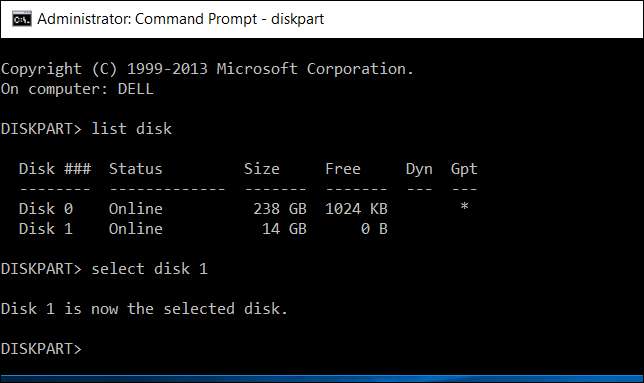
Sekarang setelah Anda memilih disk, semua perintah lebih lanjut yang Anda berikan ke
diskpart
alat akan dilakukan pada disk yang dipilih. Untuk sepenuhnya menghapus tabel partisi disk yang dipilih, ketik perintah berikut, lalu tekan Enter. Ingat, perintah ini akan sepenuhnya menghapus disk, jadi pastikan Anda memiliki cadangan file penting.
bersih
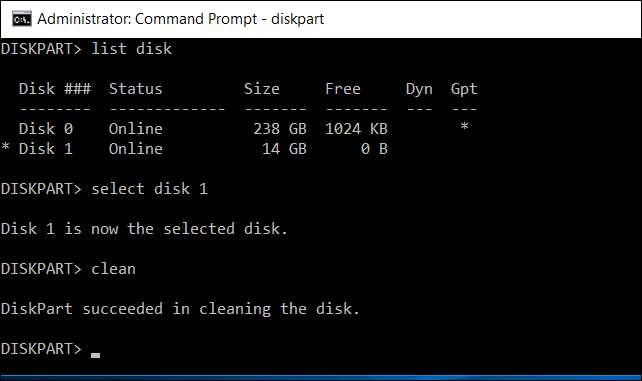
Anda akan melihat pesan yang menyatakan bahwa "DiskPart berhasil membersihkan disk" jika semuanya bekerja dengan benar. Anda sekarang sudah selesai. Tutup jendela Command Prompt untuk melanjutkan.
Langkah Ketiga: Partisi dan Format Disk
Anda sekarang harus dapat menginisialisasi, mempartisi, dan memformat disk seperti biasa, menggunakan alat Manajemen Disk grafis bawaan Windows. Anda juga bisa menggunakan
diskpart
perintah untuk melakukan ini, tetapi mungkin lebih mudah menggunakan antarmuka grafis.
Untuk meluncurkan Manajemen Disk pada Windows 10 atau 8.1, klik kanan tombol Start dan pilih "Manajemen Disk". Pada Windows 7, tekan Windows Key + R, ketik "diskmgmt.msc" ke dalam dialog Run yang muncul, dan tekan Enter.
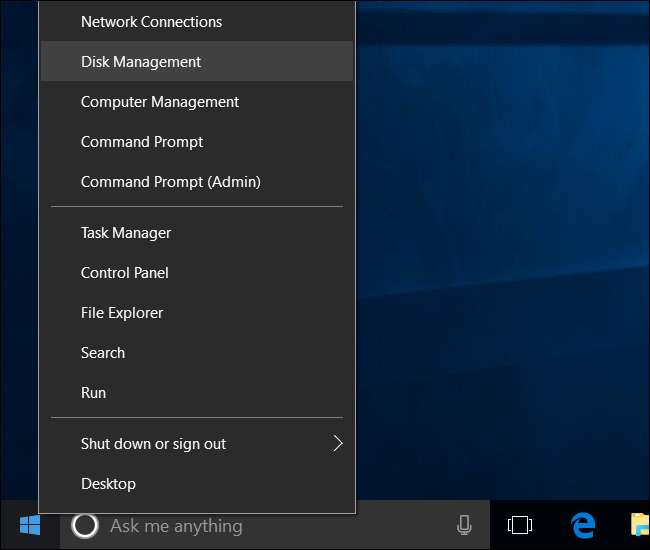
Anda akan melihat disk sekarang tidak memiliki partisi. Klik kanan ruang yang tidak terisi dan pilih "New Simple Volume" untuk membuat partisi pada disk dan memformatnya dengan sistem file yang Anda inginkan. Secara default, Windows akan membuat satu partisi yang mencakup seluruh drive.
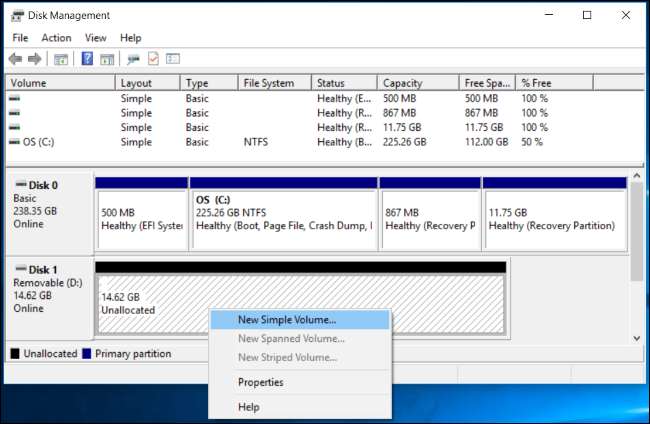
Jika metode ini tidak berhasil — misalnya, jika Anda berhasil membersihkan drive tetapi tampaknya tidak berfungsi secara normal saat Anda mencoba mempartisinya, atau jika
diskpart
tidak dapat melihat disk atau membersihkannya dengan benar — mungkin drive rusak secara fisik dan tidak lagi berfungsi dengan baik. Tapi "membersihkan" drive dengan
diskpart
adalah solusi yang dapat menghidupkan kembali hard disk yang sebelumnya akan tampak rusak.







